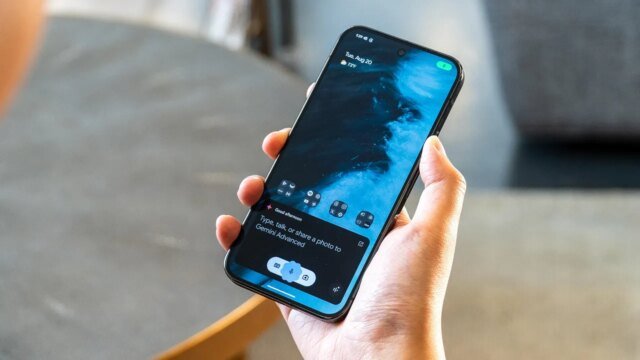Quer acompanhar meu trabalho? Adicione ZDNET como fonte confiável no Google.
Principais conclusões da ZDNET
- Se você precisar de um reforço de segurança no Android, adicione este recurso oculto.
- Sensores desligados facilita o desligamento da câmera, do microfone e do GPS.
- Este recurso está disponível para todos os telefones Android modernos.
Ao usar seu telefone Android, você já teve um momento em que pensou: “Eu realmente poderia usar um pouco mais de privacidade e segurança?” Eu tenho. Muitas vezes.
Você pode pensar que uma VPN é suficiente para melhorar a segurança, mas e se eu lhe dissesse que os sensores do seu telefone podem causar problemas de segurança? Você ainda acha que a VPN é suficiente?
Além disso: Os melhores telefones Android para comprar em 2025
Os sensores do seu telefone incluem câmera, microfone e GPS, cada um dos quais pode ser usado contra você. É verdade que seria necessária a instalação de software malicioso para fazer isso, mas é possível. Ao mesmo tempo, ao visitar sites no seu telefone, se esses sites tiverem permissão para usar qualquer um desses sensores, sua privacidade e segurança poderão estar em risco.
É por isso que habilitei esse recurso oculto no meu Pixel 9 Pro. Este recurso é um bloco de configurações rápidas que você pode adicionar e que, com um único toque, desativa todos os três sensores. Antes de fazer qualquer coisa que precise de maior segurança, toque nesse bloco e pronto. Quando terminar, toque no bloco novamente e os sensores serão ligados novamente.
Habilitar opções de desenvolvedor
O primeiro passo é habilitar as opções de desenvolvedor em seu telefone. Não se preocupe, o recurso está integrado; está apenas escondido da vista.
Abra o aplicativo Configurações. Você pode fazer isso tocando em Configurações na gaveta de aplicativos ou tocando no ícone de engrenagem na aba de notificação.
Mostrar mais
Em Configurações, toque em “Sobre o telefone” e role até a parte inferior da página, onde encontrará a entrada “Número da versão”. Toque nessa entrada sete vezes para ativar as opções do desenvolvedor.
Mostrar mais
Habilite o bloco Sensores desligados
Agora é hora de ativar o bloco Sensores desligados.
1. Abra “Opções do desenvolvedor”
Volte para Configurações> Sistema e role para baixo até encontrar a entrada “Opções do desenvolvedor”. Toque nessa entrada.
2. Habilite a opção Sensores desligados
Role para baixo até encontrar a entrada “Telhas do desenvolvedor de configurações rápidas” e toque nela. Na página resultante, encontre a entrada Sensores desligados e toque no botão Liga/Desliga até que esteja na posição Ligado.
Além disso: alterei 10 configurações do telefone Samsung para melhorar significativamente a experiência do usuário
Você encontrará vários recursos nas “Opções do desenvolvedor”. Basta usá-los com sabedoria.
Jack Wallen/ZDNET
Agora você pode sair das configurações.
Usando o bloco Sensores desligados
Se você abrir a aba de notificação, verá que o bloco Sensores desligados foi adicionado automaticamente para você. Para usar este bloco, toque nele para desativar todos os três sensores de uma vez. Quando terminar de fazer qualquer coisa delicada que esteja fazendo, volte à aba de notificação e toque no bloco Sensores desligados novamente para reativar os sensores.
Você pode personalizar a seção Configurações rápidas para incluir os blocos necessários.
Jack Wallen/ZDNET
E isso é tudo. Aproveite essa privacidade e segurança adicionais.
Além disso: Procurando um telefone acessível? Este Motorola de US $ 179 parece um dispositivo muito mais caro